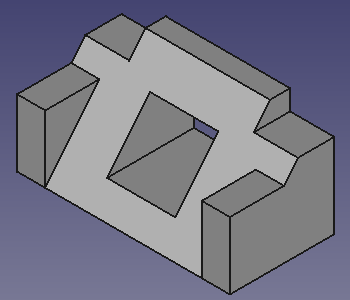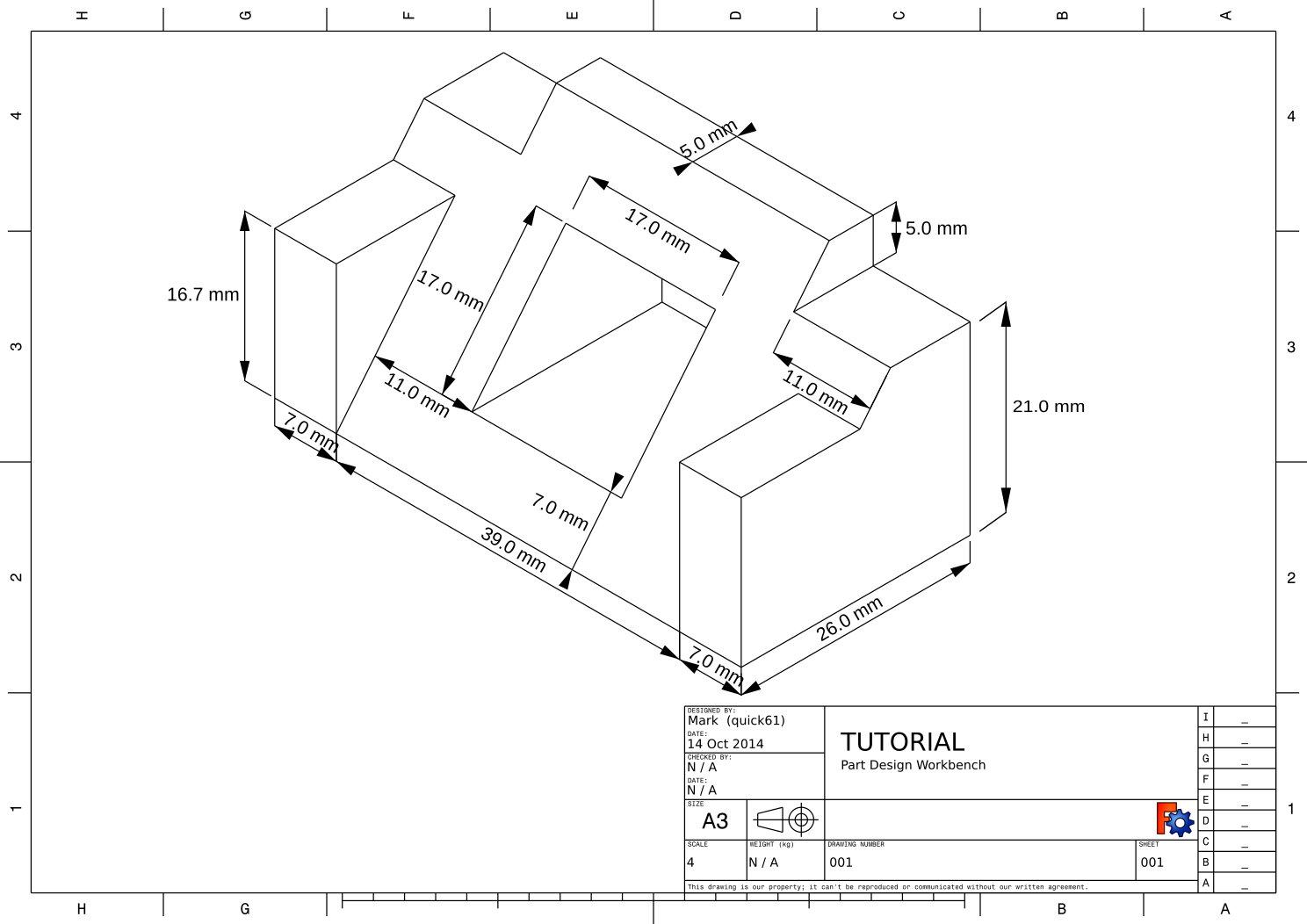Basic Part Design Tutorial 019/it
| Argomento |
|---|
| Modellazione |
| Livello di difficoltà |
| Principiante |
| Tempo di esecuzione |
| 1 hour |
| Autori |
| Carlo Dormeletti (onekk) Ed Williams (edwilliams16) Roy 043 (Roy 043) |
| Versione di FreeCAD |
| 0.19 or higher |
| Files di esempio |
| Nessuno |
| Vedere anche |
| Esercitazione di base di Part Design |
Introduzione
Questa è una versione aggiornata del Tutorial di base su Part Desigin.
Questo tutorial introduce gli utenti a Part Design. In questo tutorial creeremo un modello solido 3D della parte mostrata nell'immagine sopra. Nel disegno alla fine di questo paragrafo sono fornite tutte le dimensioni necessarie per completare l'attività.
Inizieremo creando una forma solida di base da uno schizzo di base e poi costruiremo su quella forma, aggiungendo le cosiddette funzioni. Queste lavorazioni aggiungeranno o rimuoveranno materiale dal solido utilizzando schizzi aggiuntivi e operazioni di lavorazione associate.
Seguiremo alcune delle tecniche descritte in Consigli per creare modelli stabili:
- Utilizzeremo uno schizzo principale.
- I vincoli con nome verranno utilizzati per contenere dimensioni a cui è possibile fare riferimento successivamente nella costruzione del modello.
Ad esempio, per modificare la larghezza del modello da 53 mm, come nel disegno tecnico, a 55 mm, dobbiamo solo modificare il valore lunghezza del vincolo con nome appropriato nello schizzo principale e l'intero modello verrà modificato di conseguenza. Questo è il design “parametrico” in azione. - Geometrie esterne sono potenzialmente soggette al Problema di denominazione topologica. Li utilizzeremo solo quando strettamente necessario e cercheremo di fare riferimento agli elementi più stabili disponibili. Il riferimento a bordi e vertici degli schizzi è normalmente più stabile rispetto al riferimento a bordi e vertici della geometria solida generata.
Questo tutorial non utilizzerà tutte le funzionalità e gli strumenti disponibili nell'ambiente Part Design, ma fornirà una base di partenza su cui gli utenti potranno sviluppare le proprie conoscenze e competenze.
Ci si senta liberi di segnalare eventuali errori o problemi in questo thread del forum: New Part Design Tutorial for FC 019 and 020.
Note preliminari
- Questo tutorial fornirà istruzioni dettagliate quando descrive un'operazione per la prima volta. Le operazioni successive avranno una descrizione più sintetica. In caso di dubbi, individuare l'operazione che contiene la descrizione più dettagliata. Ad esempio, quando si crea uno schizzo per la prima volta il processo di scelta del piano dello schizzo verrà spiegato in dettaglio, per gli schizzi successivi no.
- È possibile accedere a tutti gli strumenti menzionati dalle barre degli strumenti e dal menu.
- Questo tutorial presuppone che
Vincoli automatici nella finestra Azioni dello Sketcher sia selezionato. Ciò garantisce che alcuni vincoli vengano applicati automaticamente. Altrimenti dovranno essere applicati manualmente.
- Se il risolutore di Sketcher rileva un vincolo ridondante, lo schizzo diventerà di colore arancione. Prima di aggiungere ulteriori vincoli, è necessario rimuovere i vincoli ridondanti. I vincoli ridondanti vengono visualizzati nel pannello delle attività, fare clic sul riferimento blu e premere Canc.
- Il colore sopra menzionato è un colore predefinito, può essere modificato nelle preferenze. Lo stesso vale per gli altri colori menzionati in questo tutorial.
- Si esce da uno strumento di disegno di Sketcher premendo il tasto Esc o facendo clic con il pulsante destro del mouse su un'area vuota della Vista 3D. Il cursore del mouse cambierà nel cursore a freccia standard. Se si preme Esc un'altra volta si uscirà dalla modalità di modifica dello schizzo. Per tornare all'editor, fare clic sulla scheda Modello, quindi fare doppio clic sull'elemento Schizzo nella Vista albero oppure fare clic con il pulsante destro del mouse e selezionare Modifica lo schizzo dal menu contestuale. Per evitare di uscire dalla modalità di modifica quando si preme Esc troppo spesso, modificare la preferenza Esc permette di uscire la modalità di modifica dello schizzo, vedere le Preferenze di Sketcher.
- È possibile che alcuni elementi nel pannello delle attività, ad esempio il pulsante OK, non siano visibili se il pannello non è sufficientemente largo. Lo si può allargare trascinandone il bordo destro. Posizionare il puntatore del mouse sul bordo e quando il puntatore si trasforma in una freccia bidirezionale, tenere premuto il pulsante sinistro del mouse e trascinare.
- Un pulsante >> in una barra degli strumenti indica che la barra degli strumenti è troncata. Si può utilizzare il pulsante menzionato per espanderlo o spostare la barra degli strumenti in una posizione in cui è disponibile più spazio. Per spostare una barra degli strumenti posizionare il puntatore del mouse sul grip prima della prima icona nella barra degli strumenti, tenere premuto il pulsante sinistro del mouse e trascinare.
- Durante il ciclo di sviluppo della versione 0.21 è stata introdotta una nuova icona per lo strumento Crea polilinea di Sketcher:
. La vecchia icona ha questo aspetto:
. In questo tutorial utilizzeremo la nuova icona.
- Vedere Concetti dell'ambiente Part Design per alcune informazioni di base concettuali.
- Consultare Ambiente Sketcher per una spiegazione più dettagliata di alcuni termini qui utilizzati.
Inizio
Per prima cosa, assicurarsi di essere nell' Ambiente Part Design. Se necessario, selezionarlo dall'elenco a discesa degli ambienti di lavoro. Una volta selezionato, si vorrà creare un nuovo documento, se non è già stato fatto. È una buona abitudine salvare spesso il lavoro, quindi salvare prima il nuovo documento, assegnandogli il nome che si preferisce.
Tutto il lavoro in Part Design inizia con un corpo. Fare clic su Crea un corpo per crearne e attivarne uno. Si noti che è anche possibile saltare questo passaggio: quando si crea uno schizzo utilizzando lo strumento
Crea uno schizzo di Part Design, se non viene trovato alcun corpo esistente, ne viene automaticamente creato e attivato uno nuovo.
Master sketch
Lo schizzo principale contiene la forma di base rettangolare del modello e due vincoli denominati che forniranno le dimensioni corrette ad altre parti del modello: lunghezza che conterrà 53 mm (il risultato dell'aggiunta della dimensione di 39 mm ai due lati da 7 mm) e larghezza che conterrà 26 mm. Per poter sfruttare la simmetria del modello nelle fasi successive, il bordo superiore del rettangolo sarà centrato rispetto all'origine con un vincolo di simmetria.
Sketch
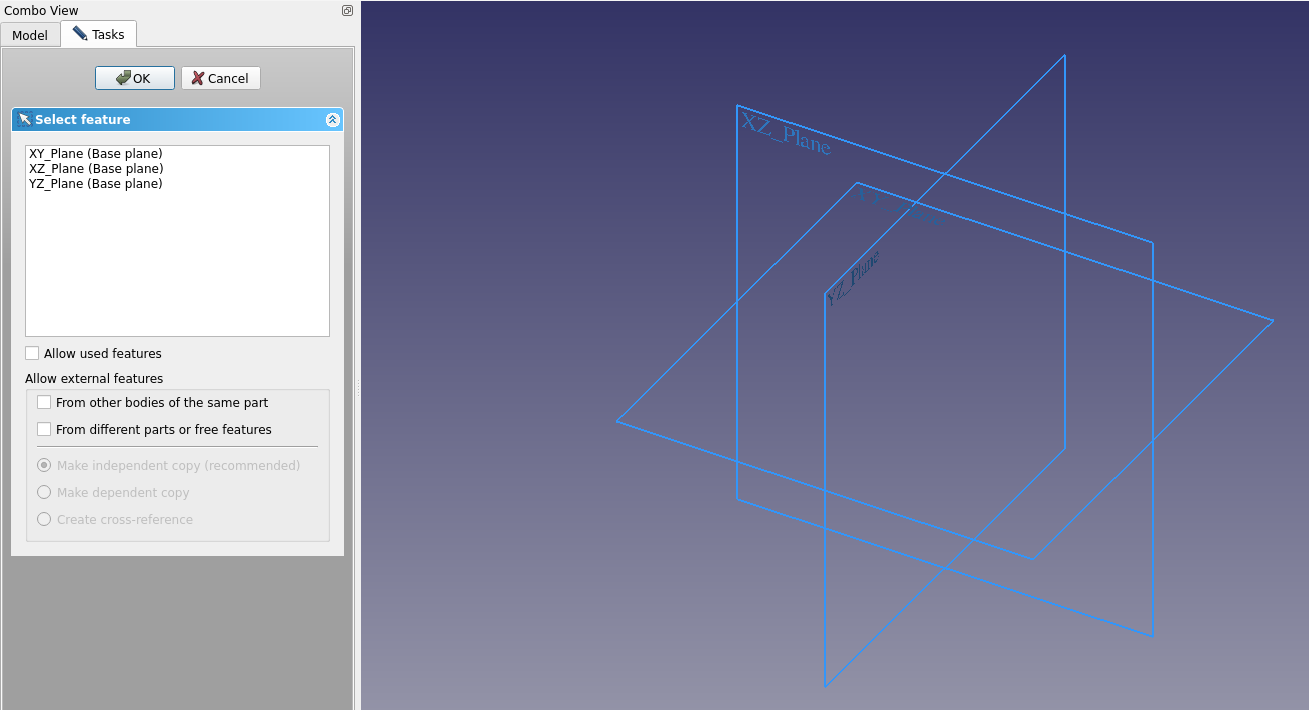
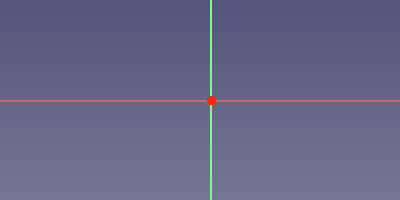
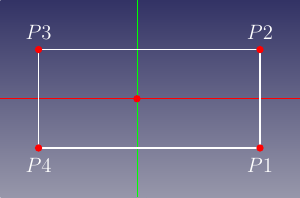
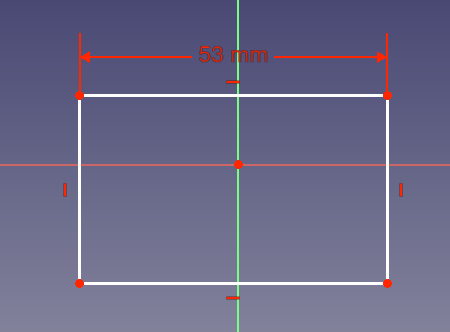
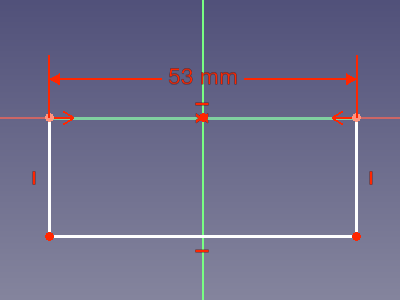
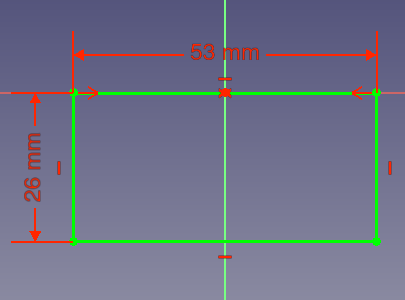
Step A: Creare lo schizzo
- Fare clic su
Crea uno schizzo. Verrà creato lo schizzo all'interno del corpo appena creato. Sarà denominato Sketch.
- Si aprirà un pannello delle azioni come in Fig: MS1, in cui si dovrà scegliere a quale piano verrà collegato lo schizzo.
- Selezionare Piano-XY dall'elenco oppure selezionare tale piano nella vista 3D.
- Fare clic su OK.
- FreeCAD passa automaticamente a
Sketcher.
- Lo schizzo viene aperto in modalità di modifica: si vedrà qualcosa di simile a quanto in Fig: MS2. Sono indicati l'asse X (la linea rossa) e l'asse Y (la linea verde) dello schizzo, così come la sua origine (il punto rosso).
Step B: Aggiungere la geometria
- Fare clic su
Crea rettangolo.
- Mentre lo strumento è attivo il cursore ha questo aspetto:
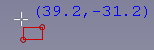
- Selezionare due punti per creare un rettangolo approssimativamente centrato sull' asse Y simile a quello in Fig: MS3. Nota:
- Non posizionare punti su un asse poiché il Risolutore applicherà automaticamente vincoli che creerebbero problemi in seguito.
- Le dimensioni del rettangolo non sono importanti in questa fase. Verranno assegnate tramite vincoli in un passaggio successivo.
- Una volta fatto, premere Esc o fare clic con il pulsante destro del mouse per uscire dallo strumento.
Step C: Assegnare un vincolo di distanza orizzontale
- Selezionare la linea definita da P2 e P3 in Fig: MS3. Le etichette come P1, P2 ecc. non appariranno negli schizzi, sono state aggiunte come riferimento nelle immagini di questo tutorial..
- Fare clic su
vincolo Distanza orizzontale:
- Apparirà una quota tra le estremità della linea selezionata. Questa quota è la distanza corrente.
- Inoltre apparirà una finestra di dialogo:

- Assegnare Lunghezza = 53 mm.
- Per poter fare riferimento a questa quota in un secondo momento, è necessario un nome. Si può usare qualsiasi nome, purché sia univoco all'interno dello schizzo. Assegnare Nome = lunghezza.
- Fare clic su OK.
- Il risultato dovrebbe essere simile a quello in Fig: MS4
Step D: Assegnare un vincolo simmetrico
- Selezionare i punti P2 e P3 del rettangolo.
- Selezionare l' origine dello schizzo. Nota: l'ordine di selezione dei punti è importante.
- Fare clic su
Vincolo simmetrico.
- Otterrai qualcosa che assomiglia a quanto in Fig: MS5.
Step E: Assegnare un vincolo di distanza verticale
- Assegnare un vincolo di distanza verticale seguendo la stessa procedura utilizzata per il precedente vincolo di distanza orizzontale:
- Selezionare la linea definita da P3 e P4 in Fig: MS3.
- Fare clic su
vincolo Distanza verticale:
- Assegnare Lunghezza = 26 mm
- Assegnare Nome = larghezza.
- Fare clic su OK.
- Il risultato dovrebbe essere simile alla Fig: MS6.
- Lo schizzo è ora completamente vincolato:
- Le linee nello schizzo sono di un verde brillante.
- La sezione Messaggi del solutore del pannello azioni visualizza Completamente vincolato.
- Se si seleziona una linea o un vertice dello schizzo e si prova a trascinarlo, non si muoverà.
Step F: Chiudere lo schizzo
- Fare clic su Chiudi nella parte superiore del pannello delle azioni per uscire dalla modalità di modifica dello schizzo.
Profilo principale
Il profilo principale viene creato estrudendo un nuovo schizzo.
Sketch001
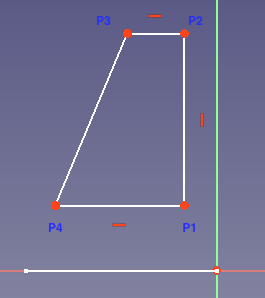
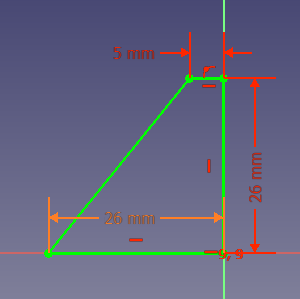
Step A: Creare lo schizzo
- Fare clic su
Crea uno schizzo e creare uno schizzo associato al Piano-YZ. FreeCAD gli assegnerà il nome Sketch001.
Step B: Aggiungere la geometria
- Fare clic su
Crea polilinea e creare una forma come in Fig: MP1.
- Per l'ultimo punto del segmento finale, assicurarsi di selezionare il primo punto della forma. Il punto cambierà colore e si vedrà il simbolo di un
vincolo Coincidenza apparire vicino al cursore. I vincoli coincidenza devono essere espliciti. Avere solo due punti visivamente coincidenti non è sufficiente.
- Premere Esc o fare clic con il tasto destro del mouse per uscire dallo strumento.
Step C: Assegnare i vincoli
- I tre vincoli verticali e orizzontali che vedi nell'immagine dovrebbero essere stati aggiunti automaticamente se si hanno disegnato le linee in quel modo. In caso contrario, si deve aggiungerli.
- Selezionare il punto P2 e lasse Y dello schizzo e applicare un
vincolo Punto su oggetto. Poiché lo schizzo è collegato al piano YZ, l'asse Y dello schizzo non corrisponde all'asse Y del corpo.
- Selezionare l' origine e il punto P1 e applicare un
vincolo orizzontale. Perché non un
vincolo coincidente? Ci si potrebbe chiedere. Provare (e annullare). Lo schizzo diventerà arancione e apparirà un messaggio del risolutore Vincoli ridondanti. Poiché la linea da P1 a P2 è già stata vincolata alla verticale, l'unico grado di libertà rimanente è la coordinata Y di P1. Il vincolo di coincidenza imposta entrambe le coordinate X e Y a zero, ma la coordinata X è già determinata. Il vincolo orizzontale, invece, imposta solo la coordinata Y a zero, il che è sufficiente.
- Selezionare la linea definita dai punti P2 e P3, applicare un
vincolo Distanza orizzontale e assegnare Lunghezza = 5 mm.
- Selezionare la linea definita dai punti P1 e P2, applicare un
vincolo Distanza verticale e assegnare Lunghezza = 26 mm.
- Selezionare la linea definita dai punti P1 e P4 e applicare un
vincolo Distanza orizzontale:
- Per questo valore si utilizzerà un vincolo denominato utilizzando delle Espressioni. Per farlo cliccare sul piccolo pulsante nel campo di input Lunghezza:
.
- Verrà visualizzata una nuova finestra di dialogo denominata Editor di espressioni che contiene un campo di input e un'etichetta Risultato:, simile all'immagine seguente:
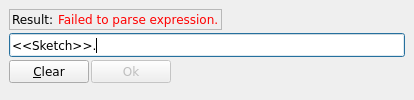
Quando si inizia a digitare nel campo di input, verranno presentati alcuni completamenti automatici. - Selezionare l'etichetta dello schizzo. Nel nostro caso vogliamo
<<Sketch>>.. Notare il punto dopo l'etichetta. - Per selezionare la "larghezza" del vincolo denominato, si deve prima inserire
Constraints.con il punto. Così funziona il completamento automatico. - Per aggiungere "larghezza", il completamento automatico non è ancora disponibile, quindi completare la cella in modo che riporti
<<Sketch>>.Constraints.larghezza. Se tutto è andato bene, il messaggio di errore rosso dopo Risultato: è stato sostituito dal valore corretto, come nell'immagine seguente: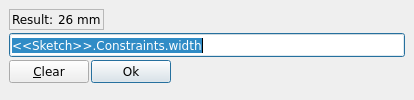
- Fare clic su OK per chiudere la finestra di dialogo Editor di espressioni.
- Fare clic su OK per chiudere la finestra di dialogo Inserire la lunghezza.
- Per questo valore si utilizzerà un vincolo denominato utilizzando delle Espressioni. Per farlo cliccare sul piccolo pulsante nel campo di input Lunghezza:
- Dovrebbe esserci uno schizzo completamente vincolato simile a quello in Fig: MP2.
- Notare i diversi colori utilizzati per i vincoli di distanza assegnati utilizzando espressioni e quelli assegnati specificando una lunghezza.
Step D: Chiudere lo schizzo
- Fare clic su Chiudi nella parte superiore del pannello delle azioni per uscire dalla modalità di modifica dello schizzo.
Pad
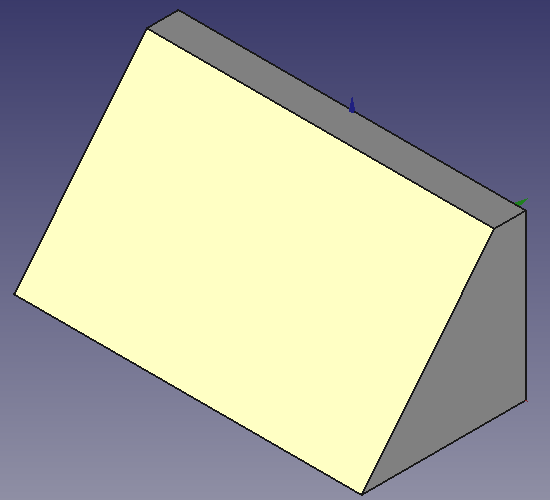
- Assicurarsi che sia selezionato Sketch001.
- Fare clic su
Estrusione:
- Si apre il pannello delle azioni Parametri estrusione.
- Per Tipo selezionare Quota
.
- Per Lunghezza usare di nuovo un'espressione, ma questa volta inserire
<<Sketch>>.Constraints.lunghezza. Il risultato dovrebbe essere 53 mm. - Selezionare
Simmetrica al piano.
- Fare clic su OK per chiudere il pannello delle azioni.
- Ora si dovrebbe avere un solido come mostrato in Fig: MP3.
Ritagliare gli angoli
Per gli scavi angolari vengono aggiunte due funzioni al modello. Una tasca, basata su un altro schizzo, che viene utilizzata per creare il primo ritaglio, e poi questa funzione viene specchiata.
Sketch002
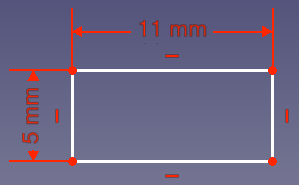
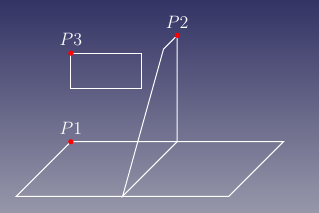
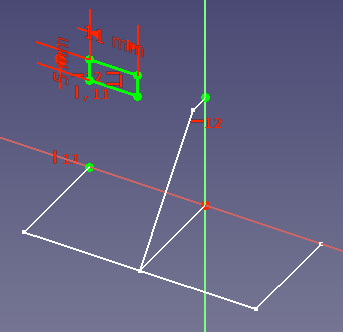
Step A: Nascondere il solido
- Nascondere il solido appena creato: selezionare Pad e fare clic sulla Barra spaziatrice.
Step B: Creare lo schizzo
- Fare clic su
Crea uno schizzo e creare uno schizzo associato al Piano-XZ. Lo schizzo verrà denominato Sketch002.
Step C: Aggiungere la geometria
- Selezionare
Crea rettangolo e creare un rettangolo. Non crearlo troppo vicino a un asse, per evitare vincoli automatici che renderebbero difficile spostarlo nella posizione corretta in seguito.
- Uscire dallo strumento.
Step D: Assegnare vincoli dimensionali
- Selezionare una delle linee orizzontali, applicare un
vincolo Distanza orizzontale e assegnare un valore di 11 mm.
- Selezionare una delle linee verticali, applicare un
vincolo Distanza verticale e assegnare un valore di 5 mm.
- Dovresti ottenere qualcosa di simile a quello in Fig: CC1.
Step E: Chiudere lo schizzo
- Fare clic su Chiudi. Sketch002 non è completamente vincolato in questa fase.
Step F: Rendere visibili gli schizzi precedenti
- Per utilizzare la geometria esterna, gli schizzi i cui elementi vogliamo referenziare devono essere visibili. Assicurarsi che Sketch e Sketch001 siano entrambi visibili. Usare la barra spaziatrice per attivare/disattivare la visibilità, se necessario. Espandere il nodo Pad nella vista ad albero per accedere a Sketch001.
Step G: Aggiungere geometria esterna e vincolare completamente lo schizzo
- Fare doppio clic su Sketch002 per accedere alla modalità di modifica.
- Ruotare la vista in modo da vedere chiaramente i punti, come mostrato in Fig: CC2. Questo faciliterà i passaggi successivi. Notare che la posizione iniziale del rettangolo potrebbe essere diversa nel tuo schizzo.
- Fare clic su
Crea geometria esterna.
- Mentre lo strumento è attivo il cursore ha questo aspetto:

- Selezionare il punto P1 in Fig: CC2. Il punto selezionato viene aggiunto allo schizzo come geometria esterna. Nella sezione Elementi del pannello attività, apparirà con un'icona a forma di X viola o, disponibile dalla versione 0.21, con un'icona a forma di punto viola.
- Con lo strumento ancora attivo, selezionare il punto P2 come in Fig: CC2. Anche questa geometria esterna dovrebbe apparire nella sezione Elementi.
- Uscire dallo strumento.
- Selezionare il punto P1 e il punto P3 e applicare un
vincolo verticale. Il rettangolo verrà allineato con la posizione X di P1.
- Selezionare il punto P2 e il punto P3 e applicare un
vincolo orizzontale. Il rettangolo verrà allineato con la posizione Y di P2.
- Dovresti avere uno schizzo completamente vincolato simile a quello in Fig: CC3.
Step H: Chiudere lo schizzo
- Cliccare Chiudi.
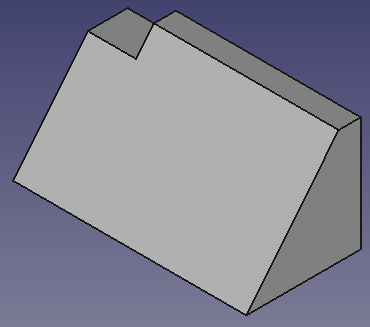
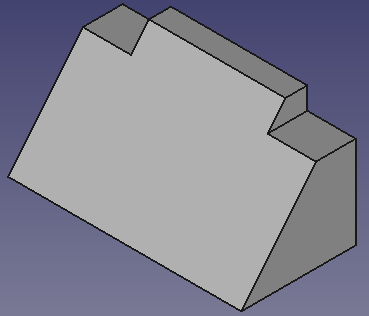
Per creare gli scavi utilizzeremo lo strumento Tasca. Questo strumento è l'opposto dello strumento Estrusione. Mentre lo strumento Estrusione aggiunge materiale, lo strumento Tasca lo rimuove.
- Selezionare Sketch002.
- Fare clic su
Tasca:
- Si dovrebbe avere qualcosa che assomiglia alla Fig: CC4
Specchiato
Invece di creare un altro schizzo e inserirlo in una tasca, sfruttiamo la simmetria del modello rispetto al piano YZ e utilizziamo Specchiato per creare il secondo ritaglio.
- Selezionare Pocket nella Vista ad albero.
- Fare clic su
Specchiato:
- Ora si dovrebbe avere una parte simile a quella in Fig: CC5.
Lati
I lati vengono creati in modo simile, ma invece di rimuovere materiale, lo aggiungeremo con una funzione estrusione.
Sketch003
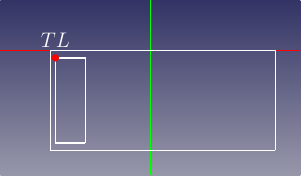
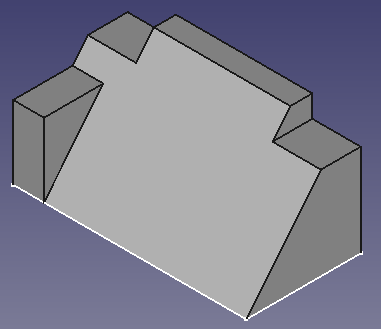
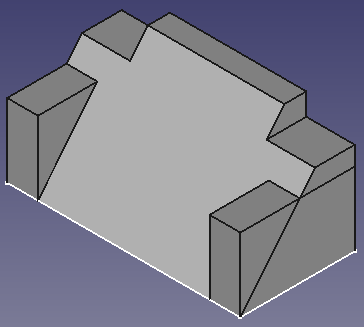
- Assicurarsi che Sketch sia visibile e che Mirrored sia nascosto.
- Fare clic su
Crea uno schizzo e creare un nuovo schizzo associato al Piano XY. Lo schizzo verrà denominato Sketch003.
- Fare clic su
Crea rettangolo e creare un rettangolo simile al rettangolo più piccolo in Fig: SD1. Poiché il rettangolo è sfalsato rispetto all'asse X, questo non dovrebbe attivare in automatico un
Vincolo punto su oggetto.
- Uscire dallo strumento.
- Fare clic su
Crea geometria esterna.
- Selezionare il punto P1 come mostrato in Fig: CC2 da Sketch.
- Uscire dallo strumento.
- Applicare questi vincoli:
- Selezionare una delle linee orizzontali, applicare un
vincolo Distanza orizzontale e assegnare un valore di 7 mm.
- Selezionare una delle linee verticali, applicare un
vincolo Distanza verticale e assegnare questa espressione:
<<Sketch>>.Constraints.larghezza. - Selezionare il punto in alto a sinistra del rettangolo creato (contrassegnato TL in Fig: SD1) e il punto di geometria esterna appena aggiunto e applicare un
vincolo Coincidenza.
- Selezionare una delle linee orizzontali, applicare un
- Ora lo schizzo dovrebbe essere completamente vincolato.
- Fare clic su Chiudi.
Pad001
- Selezionare Sketch003.
- Fare clic su
Estrusione:
- Si dovrebbe ottenere un risultato come mostrato in Fig: SD2
Mirrored001
- Selezionare Pad001.
- Fare clic su
Specchiato:
- Ora si dovrebbe avere una figura simile a quella in Fig: SD3.
Note
Le nostre due operazioni di specchiatura hanno un piano di simmetria comune, quindi avremmo potuto semplificare un po' il nostro modello combinandole. Avremmo:
- Omesso la prima operazione Specchiato.
- Selezionato sia Pad001 che Pocket nel passaggio 1 dell'operazione Mirrored001 sopra.
L'importante è sottolinerare il concetto che stiamo specchiando le funzioni selezionate (le operazioni che abbiamo eseguito sul corpo, nell'ordine selezionato), non il corpo stesso.
Foro centrale
Ora è il momento della parte più impegnativa della nostra modellazione, una sfida che si presenta perché alcune delle dimensioni del foro centrale sono definite lungo la faccia inclinata. Se si utilizza questa faccia, creata tramite padding di Sketch001, come riferimento per lo schizzo successivo, ci si espone al problema di denominazione topologica. Una soluzione migliore è fare riferimento a Sketch001 stesso.
Sketch004
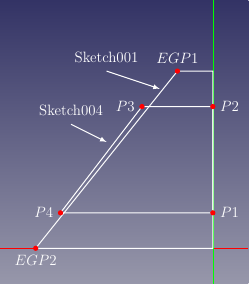
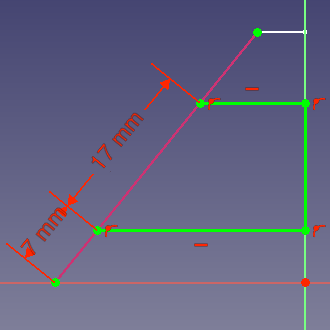
- Rendere visibile Sketch001 e nascondere Sketch e Mirrored001.
- Fare clic su
Crea uno schizzo e creare un nuovo schizzo associato a Piano YZ. Lo schizzo verrà denominato Sketch004.
- Fare clic su
Crea polilinea e tracciare una polilinea come quella indicata dai punti P1, P2, P3 e P4 in Fig: CH1.
- Ricordarsi di chiudere la polilinea selezionando il primo punto. Questo creerà il
vincolo Coincidenza richiesto..
- Uscire dallo strumento.
- Controllare i vincoli applicati:
- Elimina il
vincolo verticale ridondante applicato alla linea definita da P1 e P2.
- Assicurarsi che sia stato applicato un
vincolo Orizzontale alle linee definite da P1 e P4, e P2 e P3.
- Assicurarsi che un
vincolo Punto su oggetto sia stato applicato a P1 e allasse Y, e a P2 e allasse Y.
- Elimina il
- Fare clic su
Crea geometria esterna
- Selezionare la linea definita da EGP1 e EGP2 in Sketch001, indicata dal colore viola in Fig: CH2.
- Uscire dallo strumento.
- Applicare un
vincolo Punto su oggetto a P3 e alla geometria esterna, e ripetere l'operazione per P4. In questo modo la linea definita da P3 e P4 coinciderà con la linea definita da EGP1 e EGP2.
- Selezionare la linea da P3 a P4, applicare un
vincolo di Distanza e assegnare Lunghezza = 17 mm
- Selezionare i punti EGP2 e P4, applicare un
vincolo di Distanza e assegnare Lunghezza = 7 mm.
- Ciò darà luogo a uno schizzo completamente vincolato come in Fig: CH2.
- Fare clic su Chiudi.
- Nascondere Sketch001.
Pocket001
- Selezionare Sketch004.
- Fare clic su
Tasca:
- Seleziona il Pocket001 appena creato.
- Nella scheda Dati dell'Editor delle proprietà, modificare la proprietà Refine in True. L'editor proprietà si trova nella scheda Modello della Vista combinata.
Note
- Per Pocket001 avremmo potuto usare in alternativa Tipo Dimensione
, selezionare Simmetrica al piano e immettere 17 mm per il valore Lunghezza.
- Refine tenterà di rimuovere le giunzioni lasciate dalle operazioni precedenti. Si consiglia di raffinare solo il solido finale, poiché alcune operazioni possono fallire se una funzione precedente è stata affinata. Tuttavia, ci sono anche casi in cui affinare può far sì che un'operazione abbia successo. Quindi, in caso di problemi, controllare questa proprietà e testarla. Purtroppo non esiste ancora una regola generale da seguire.
Risultato
Il modello è completo. Dovrebbe assomigliare all'immagine qui sotto.
Infine, selezionare Sketch nella Vista ad albero e nella scheda Dati dell'Editor delle proprietà cercare Sketch → Constraints. Espandere quel nodo e modificare i vincoli length e width. Il modello dovrebbe cambiare parametricamente.
- Structure tools: Part, Group
- Helper tools: Create body, Create sketch, Attach sketch, Edit sketch, Validate sketch, Check geometry, Create a shape binder, Create a sub-object(s) shape binder, Create a clone, Create a datum plane, Create a datum line, Create a datum point, Create a local coordinate system
- Modeling tools:
- Additive tools: Pad, Revolution, Additive loft, Additive pipe, Additive helix, Additive box, Additive cylinder, Additive sphere, Additive cone, Additive ellipsoid, Additive torus, Additive prism, Additive wedge
- Subtractive tools: Pocket, Hole, Groove, Subtractive loft, Subtractive pipe, Subtractive helix, Subtractive box, Subtractive cylinder, Subtractive sphere, Subtractive cone, Subtractive ellipsoid, Subtractive torus, Subtractive prism, Subtractive wedge
- Boolean: Boolean operation
- Dress-up tools: Fillet, Chamfer, Draft, Thickness
- Transformation tools: Mirrored, Linear Pattern, Polar Pattern, Create MultiTransform, Scaled
- Extras: Sprocket, Involute gear, Shaft design wizard
- Context menu: Set tip, Move object to other body, Move object after other object, Appearance, Color per face
- Preferences: Preferences, Fine tuning
- General: Create sketch, Edit sketch, Attach sketch, Reorient sketch, Validate sketch, Merge sketches, Mirror sketch, Leave sketch, View sketch, View section, Toggle grid, Toggle snap, Configure rendering order, Stop operation
- Sketcher geometries: Point, Polyline, Line, Arc, Arc by 3 points, Arc of ellipse, Arc of hyperbola, Arc of parabola, Circle, Circle by 3 points, Ellipse, Ellipse by 3 points, Rectangle, Centered rectangle, Rounded rectangle, Triangle, Square, Pentagon, Hexagon, Heptagon, Octagon, Regular polygon, Slot, Arc slot, B-spline by control points, Periodic B-spline by control points, B-spline by knots, Periodic B-spline by knots, Toggle construction geometry
- Sketcher constraints:
- Dimensional constraints: Dimension, Horizontal distance, Vertical distance, Distance, Auto radius/diameter, Radius, Diameter, Angle, Lock
- Geometric constraints: Coincident (unified), Coincident, Point on object, Horizontal/vertical, Horizontal, Vertical, Parallel, Perpendicular, Tangent or collinear, Equal, Symmetric, Block
- Other constraints: Refraction (Snell's law)
- Constraint tools: Toggle driving/reference constraint, Activate/deactivate constraint
- Sketcher tools: Fillet, Chamfer, Trim, Split, Extend, External geometry, Carbon copy, Select origin, Select horizontal axis, Select vertical axis, Array transform, Polar transform, Scale transform, Offset geometry, Symmetry, Remove axes alignment, Delete all geometry, Delete all constraints
- Sketcher B-spline tools: Convert geometry to B-spline, Increase B-spline degree, Decrease B-spline degree, Increase knot multiplicity, Decrease knot multiplicity, Insert knot, Join curves
- Sketcher visual: Select unconstrained DoF, Select associated constraints, Select associated geometry, Select redundant constraints, Select conflicting constraints, Show/hide circular helper for arcs, Show/hide B-spline degree, Show/hide B-spline control polygon, Show/hide B-spline curvature comb, Show/hide B-spline knot multiplicity, Show/hide B-spline control point weight, Show/hide internal geometry, Switch virtual space
- Additional: Sketcher Dialog, Preferences, Sketcher scripting
- Getting started
- Installation: Download, Windows, Linux, Mac, Additional components, Docker, AppImage, Ubuntu Snap
- Basics: About FreeCAD, Interface, Mouse navigation, Selection methods, Object name, Preferences, Workbenches, Document structure, Properties, Help FreeCAD, Donate
- Help: Tutorials, Video tutorials
- Workbenches: Std Base, Assembly, BIM, CAM, Draft, FEM, Inspection, Material, Mesh, OpenSCAD, Part, PartDesign, Points, Reverse Engineering, Robot, Sketcher, Spreadsheet, Surface, TechDraw, Test Framework
- Hubs: User hub, Power users hub, Developer hub